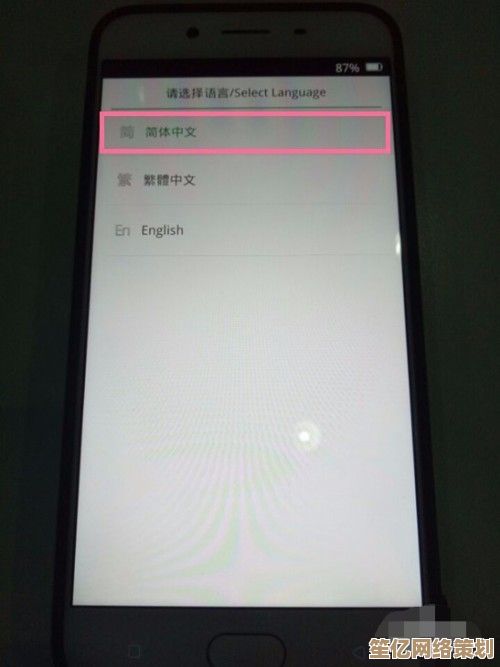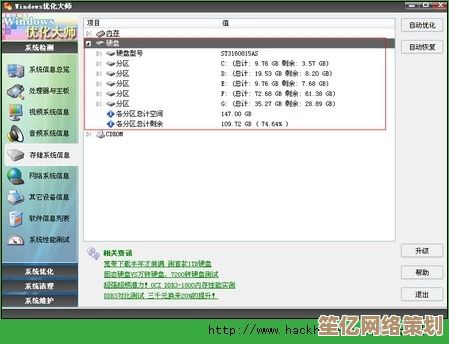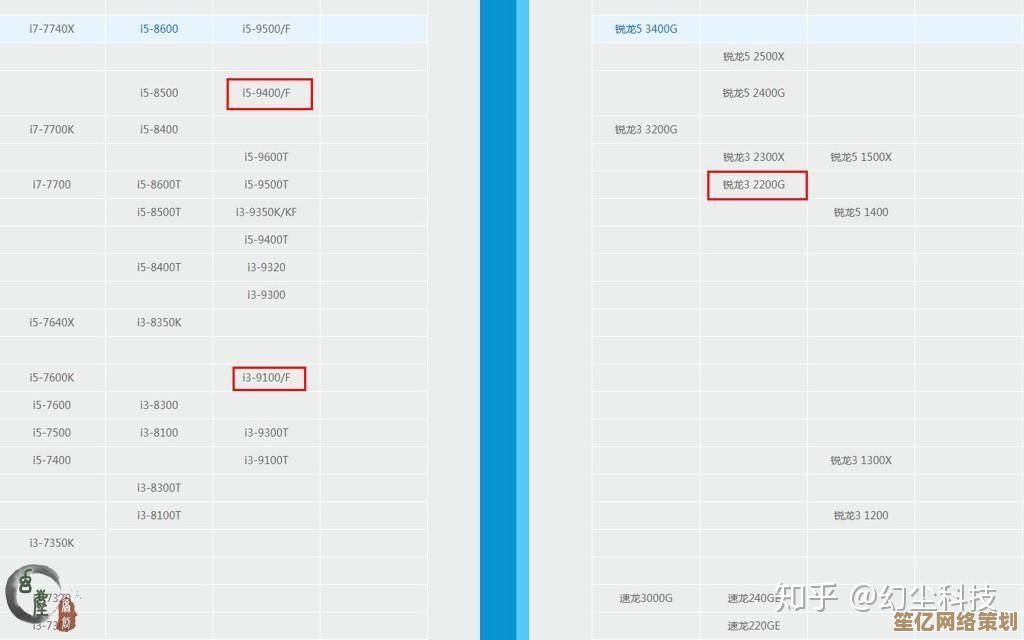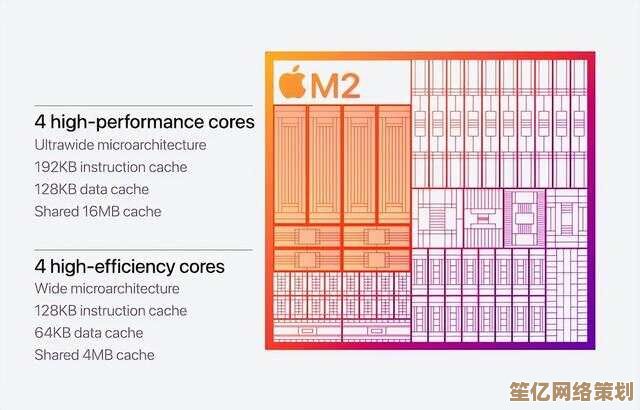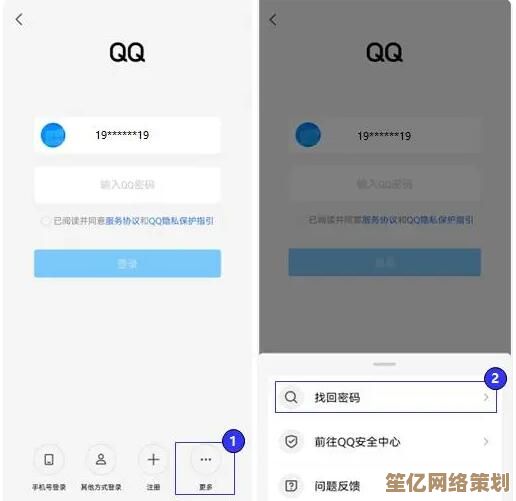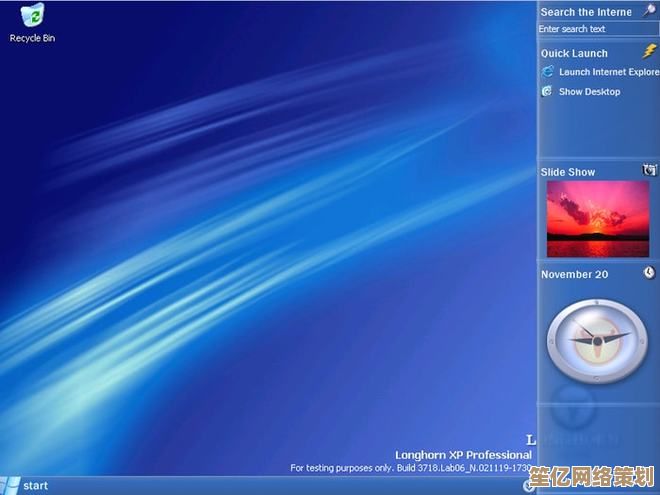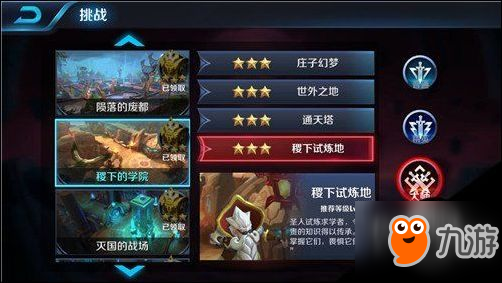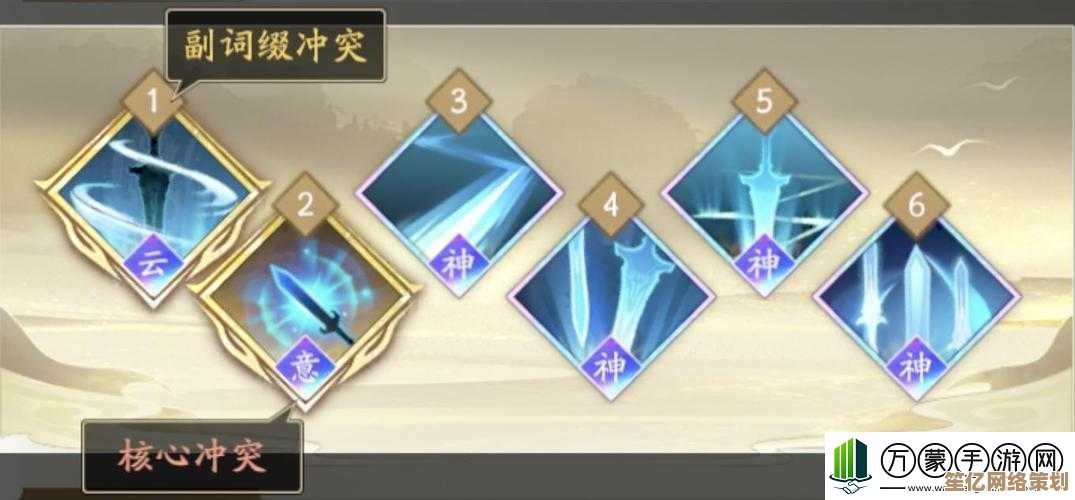无线路由器详细设置教程,助您快速解决联网问题并优化信号质量
- 问答
- 2025-09-23 01:21:19
- 1
从连不上网到信号满格的实战心得
作为一个曾经被WiFi折磨到摔手机的人,我太懂那种刷视频卡成PPT、打游戏突然460的绝望了,后来折腾过七八台路由器,踩过无数坑,终于摸清了门道,今天不聊那些官方说明书里的废话,就分享点真能救命的野路子设置技巧。
第一步:别急着插线,先干这两件事
很多人拿到路由器第一反应就是插电插网线,结果发现后台都进不去。先看路由器底部的贴纸——管理地址(一般是192.168.1.1或192.168.0.1)、默认WiFi名称和密码,重点来了:用手机连这个默认WiFi时,记得关掉流量! 我有次死活登不上后台,折腾半小时才发现手机自动切4G了…
后台设置:这些选项才是关键
改掉默认管理员密码
见过太多人用"admin/admin"这种祖传密码,邻居蹭网都是小事,黑客分分钟把你路由器当肉鸡,建议密码里带个特殊符号,Wifi@2024#别蹭"(别笑,我真这么干)。
信道优化:避开"堵车路段"
在"无线设置"里找到信道选项。4GHz频段默认信道通常是6或11,但整栋楼都用这俩就会卡爆,下个"WiFi分析仪"APP(安卓才有),看哪个信道人少就选哪个,我家从信道11换成4之后,延迟直接从200ms降到50ms。
5GHz频段别浪费
很多人开了5GHz却抱怨"穿墙差",废话!这频段本来就像激光笔——速度快但直线传播。建议把5GHz名称改成带"_5G"后缀(我家WiFi_5G"),设备放客厅就用它,隔两堵墙再切回2.4GHz。
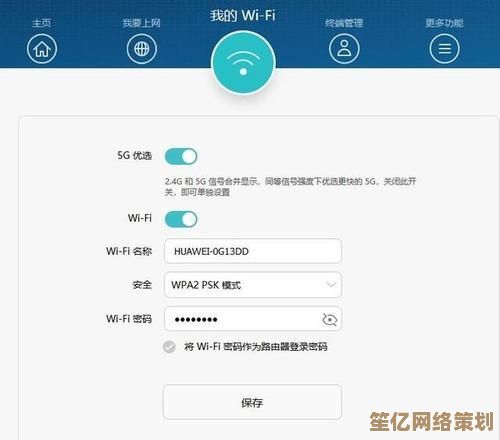
信号增强玄学实验
官方说路由器要放高处,但我试过放书柜顶反而没放电视柜效果好,后来发现是因为书柜后面有金属框架(信号杀手!)。避开这些玩意儿:
- 微波炉(工作时干扰爆炸)
- 鱼缸(水会吸收信号)
- 镜子(反射信号导致混乱)
还有个邪门操作:把路由器天线掰成"歪脖子"造型,原理是信号垂直天线方向最强,我家三根天线分别45°、90°、135°,覆盖死角少多了。
遇到奇葩问题的急救方案
- 能连WiFi但上不了网? 大概率是DNS抽风,在路由器后台把DNS改成114.114.114.114(国内)或8.8.8.8(谷歌)。
- 晚上8点准时卡顿? 可能是运营商限速,试试在路由器QoS设置里限制某设备带宽(比如电视盒子占网速就给它限速50%)。
- 苹果设备频繁断连? 关掉"私有WiFi地址"(iOS设置-WiFi-点击当前网络右侧的ⓘ)
最后说个扎心真相:200块的路由器穿三堵墙就是做梦,我家90平,最后还是靠组Mesh(两台路由器串联)才实现厕所刷剧自由,下次再聊怎么低成本搞Mesh,先写这么多,再写下去怕你们嫌我啰嗦…
本文由太叔访天于2025-09-23发表在笙亿网络策划,如有疑问,请联系我们。
本文链接:http://waw.haoid.cn/wenda/6980.html